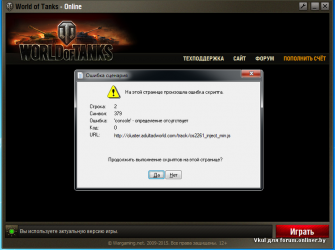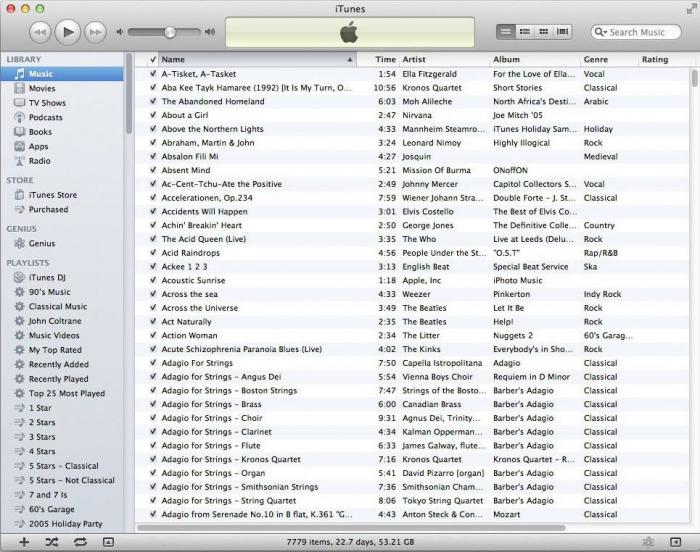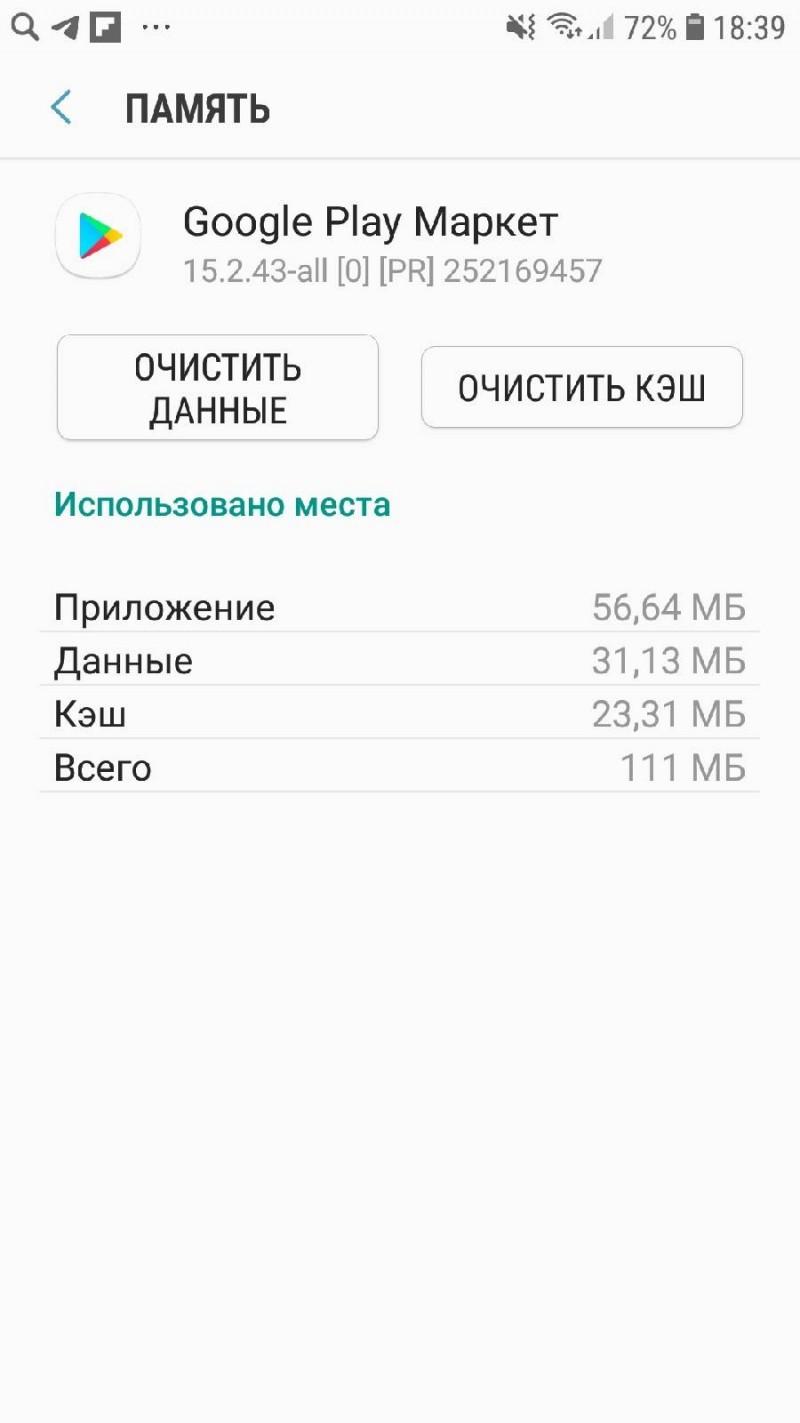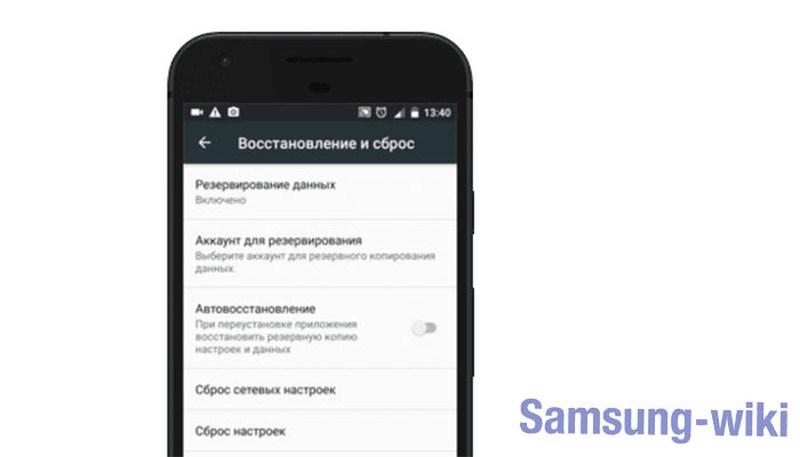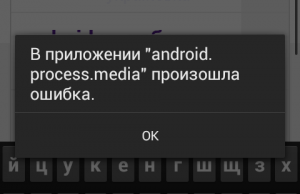Причины и способы решения «android.process.acore произошла ошибка»
Содержание:
- Как исправить ошибку android process acore
- Синтаксическая ошибка пакета
- Как исправить ошибку android process acore: 2 способа
- Устраняем ошибку com.android.phone
- Решение № 1: Перезагрузка телефона Android
- Решение № 2: Очистка данных приложения «Телефон»
- Решение № 3: Очистка данных приложения «Меню SIM-карты»
- Решение № 4: Извлеките и снова вставьте SIM-карту
- Решение № 5: Отключение автоматической даты и времени
- Решение № 6: Деактивация автообновления программ через Play Market
- Решение № 7: Сброс настроек к заводским
- Если ничего не помогло
- Что делать, если произошел сбой в системе телефона: универсальные способы
- Причины возникновения ошибки
- Заключение
Как исправить ошибку android process acore
Если ошибка возникает при открытии приложения Контакты или в процессе работы с ним, то необходимо очистить данные в хранилище контактов. Однако при этом будут стерты все записи, поэтому если не сделаны их резервные копии или контакты не синхронизировались с сервисом Google Contacts, то номера будут утеряны. Чтобы очистить хранилище, делаем следующее:
- Переходим в раздел «Приложения» в настройках Android устройства.
- Выбрать вкладку «Все», в которой найти «Хранилище контактов» и тапом по нему открыть информационный экран службы.
- Нажать кнопку «Стереть данные».
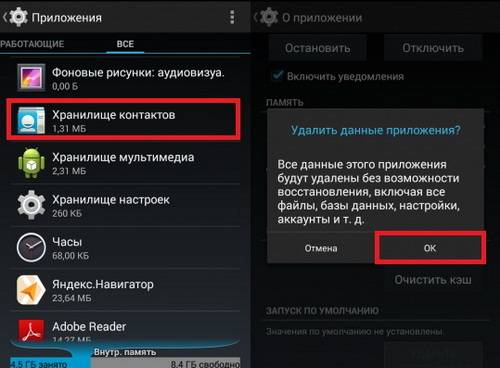
После этой операции ошибка исчезнет, но и записи в телефонной книге тоже пропадут. Данную манипуляцию следует проводить для каждого приложения, при открытии которого появляется сообщение об остановке процесса android process acore. Естественно надо выбирать в разделе «Приложение» соответствующую программу. Кроме того проверьте, какие системные приложения вы отключили и включите их обратно.
Но что делать, если после очистки данных приложения сообщение все равно появляется. Тогда придется исправлять проблему «android process acore произошла ошибка» правкой системных файлов. Однако в этом случае требуется высокая квалификация пользователя и наличие root прав на Android.
Синтаксическая ошибка пакета
За частую эта проблема появляется, если вы установили приложение, скачав APK файл из некачественного ресурса. Существует 2 варианта сбоя:
Данное приложение разработано под новую или старую версию Android которая отличается от вашей, обычно на ресурсе где вы скачиваете приложение пишут с какой версией оно работает.
Файл APK содержит в ошибку в коде и не может быть установлен на Android любой версии. Часто возникает при обновлении приложения, как правило при тесте не заметили баг, возможно стоит подождать обновление как правило оно выйдет через день два.
Решение вытекает из проблемы: удалите APK-файл и скачайте его из иного ресурса
Обратить внимание на соответствие приложения к версии Android и ПО. Если на вашем устройстве установлена версия Android ниже или выше, то вы можете или обновить или откатить до прежней версии
Как исправить ошибку android process acore: 2 способа
Даже если у вас на устройстве появилась подобная проблема, не стоит сразу же впадать в панику и идти в магазин за новым телефоном. Также не рекомендуем вам обращаться в сервисный центр и просто так отдавать денежные средства. Вы и сами сможете исправить эту проблему, даже если не так давно приобрели устройство с операционной системой Android. Мы условно разделили список решений на две категории, начиная от обычных пользователей, которые только начали работать с этой ОС, заканчивая продвинутыми пользователями.
Способ 1 — для начинающих пользователей
Как показывает практика, эта ошибка в основном возникает при работе со списком контактов на вашем смартфоне.
Например, вы пытаетесь добавить новый контакт в записную книгу или стереть запись, редактировать. Чтобы исправить ошибку, вам нужно будет сделать следующее:
Зайдите в «Настройки» и выберите вкладку «Приложения».
Найдите вкладку «Все», а затем «Хранилище контактов».
Теперь найдите пункт «Стереть данные» и нажмите на него
Внимание! Все ваши контакты будут удалены с мобильного телефона, однако ошибка, скорее всего, исчезнет. Если ранее вы создавали отдельные копии в формате vCard или синхронизировали телефонную книгу в сервисах Google, то восстановить все данные будет легко.
Еще одна причина, по которой может появляться эта ошибка – некорректная работа «Хранилища календаря»
. Для исправления ошибки сделайте следующее:
- Зайдите в «Настройки» вашего телефона.
- Выберите пункт «Приложения» и во вкладке «Все» найдите «Хранилище календаря». Нажмите эту кнопку и если служба была отключена, выберите «Включить».
Также проблема иногда возникает при инсталляции приложений, которые оптимизируют беспроводные сети Wi-Fi.
В данном случае рекомендуем вам просмотреть полный список всех установленных программ на вашем смартфоне, определить, какие из них предназначены для оптимизации беспроводных сетей и по очереди удалить.
Один из крайних методов – это возврат к заводским настройкам
. Только имейте ввиду, что все данные будут полностью удалены с вашего телефона, как личные данные, так и все приложения, как будто вы только что приобрели телефон в магазине.
Способ 2 — для продвинутых пользователей
Если вы уверенный пользователь Android, и работали с файловой системой, встроенными службами и виджетами, то при появлении сообщения, что произошла ошибка android process acore, можете воспользоваться способом, который описан здесь. Исправить проблему можно редактированием системного файла. Для этого нужно сделать следующее:
- В файловой системе пройдите по следующему пути: /system/csc/others.xml
и откройте его любым встроенным редактором. - Найдите в файле строчку TRUE и поменяйте значение TRUE на FALSE
. - Как только значение будет изменено, сохраните файл и перезапустите устройство. Рекомендуем вам создавать резервные копии редактируемых файлов.
В целом же можно сделать вывод, что данная ошибка не критична для пользователя и может быть устранена в несколько кликов. Помните, что к последнему методу с откатом данных нужно прибегать только в том случае, если все описанные методы в статье не устраняют проблему. При откате удаляется приложение, автоматически генерирующее ошибку, поэтому она больше не появляется. Откат данных можно сделать как при помощи стандартного меню операционной системы Android, так и специальными клавишами. Более детально читайте в отдельной статье, ссылка на которую приведена выше в данном материале. Если у вас остались какие-либо вопросы по этой проблеме – оставляйте свои комментарии и наши специалисты обязательно помогут вам решить их!
Устраняем ошибку com.android.phone
Так как существует множество причин, по которым может появиться это сообщение, есть несколько разных способов, чтобы исправить ошибку. Мы собрали самые эффективные и представляем их в этом руководстве.
Решение № 1: Перезагрузка телефона Android
В течение многих лет мы перезагружаем наши компьютеры, чтобы исправить даже самые серьезные ошибки, так почему же это не сработает с мобильным телефоном? В отличие от компьютеров, наши мобильные устройства редко отключаются и продолжают работать без перерыва, даже без перезагрузки. Следовательно, первый шаг, который вам нужно сделать, это выполнить быструю перезагрузку.
- Нажмите и несколько секунд удерживайте кнопку включения / выключения, пока на экране Андроида не появится всплывающее окно с кнопками «Выключить», «Скриншот», «Перезапустить» или «Перезагрузить».
- Как только ваше устройство перезагрузится, проверьте, не появляется ли больше сообщение об ошибке com.android.phone.
Решение № 2: Очистка данных приложения «Телефон»
Делается это следующим образом:
- Откройте «Настройки», далее посетите раздел «Приложения» (на некоторых устройствах он может иметь название «Диспетчер приложений» или «Программы и уведомления»);
Нажмите «Показать все приложения» или «Отобразить системные приложения». Выберите «Телефон»;
Поочередно нажмите кнопки «Очистить кэш» и «Очистить данные».
Если же эти действия не помогли, попробуйте другие, перечисленные ниже.
Решение № 3: Очистка данных приложения «Меню SIM-карты»
Согласно многочисленным комментариям пользователей, которые ранее сталкивались с проблемой появления окна с сообщением com.android.phone, и уже успешно решили ее, системная программа «Меню SIM-карты» или «SIM Toolkit», так же может быть причиной ошибки.
- Запустите «Настройки». Для этого найдите значок шестеренки в главном меню свого телефона или в шторке уведомлений.
Прокрутите список разделов вниз, чтобы найти раздел «Приложения».
Отобразится список всех доступных программ, как системных, так и установленных пользователем. Отыщите в нем «Меню SIM-карты» или с каким-то похожим названием.
Очистите кеш и хранилище.
Вернитесь на домашний экран и перезагрузите свой телефон Андроид, чтобы увидеть, была ли проблема решена.
Решение № 4: Извлеките и снова вставьте SIM-карту
Поскольку проблема со всплывающим окном об ошибке com.android.phone непосредственно зависит от функционирования приложения «Телефон», которое отвечает за звонки и другие действия, происходящие через вашего сотового оператора, она также может быть связана с самой SIM-картой. Что вы можете сделать, чтобы решить эту проблему, так это просто вынуть симку из слота мобильного устройства и снова через некоторое время вставить ее. Иногда такое простое действие помогает.
Решение № 5: Отключение автоматической даты и времени
Такое простое изменение настроек так же может помочь вам.
- Чтобы осуществить эту операцию, перейдите в «Настройки» на главном экране, а затем откройте раздел «Дата и время». На некоторых устройствах этот раздел находится в «Система».
Если установлен флажок в положение включено возле «Автоматическая дата и время» или «Дата и время сети», снимите флажок и он будет отключен.
Решение № 6: Деактивация автообновления программ через Play Market
Еще одна причудливая причина, по которой окно ошибки часто появляется на устройствах пользователей, это функция автоматического обновления программ в Google Play. Отключив ее, якобы сразу несколько пользователей смогли решить проблему.
- Перейдите в Google Play Market и нажмите на трехстрочное меню в верхнем углу экрана.
Прокрутите вниз, чтобы найти вкладку «Настройки» в выпадающем меню.
Выберите параметр «Автообновление» и установите для него значение «Никогда», затем нажмите кнопку «Готово».
Решение № 7: Сброс настроек к заводским
При особых обстоятельствах, когда вы все еще не можете исправить всплывающую ошибку, остается только одно решение. Вам нужно будет выполнить сброс настроек к заводским в надежде, что проблема будет решена. Как правило, заводское состояние помогает избавиться от любой проблемы, которая мучает ваше устройство и вызывает всплывающее сообщение об ошибке.
Если ничего не помогло
Если вышеописанные способы не сработали, и вы готовы на кардинальные меры, тогда я рекомендую выполнить сброс вашего телефона до заводских настроек с удалением имеющихся в памяти данных для исправления com.android.phone. При этом, поскольку все ваши данные на телефоне будут удалены, позаботьтесь об их сохранности путём создания бекапов.
Итак, для осуществления сброса до заводских настроек выполните следующее:
- Полностью выключите ваш аппарат;
- Зажмите и удерживайте нажатыми клавиши «Громкость вверх» + «Home» + «Power»;
- При включении устройства и появлении соответствующей вибрации отпустите кнопку «Power», остальные клавиши держите нажатыми до появления меню;
- Перемещая курсор клавишами «Громкость вверх» и «Громкость вниз» выберите опцию «Wipe data/factory reset» и нажмите на кнопку «Включение» (подтвердить);
- Подтвердите ваши намеренья, выбрав «Yes – delete all user data»;
-
После выполнения указанного действия выберите «Reboot system now» для стандартной загрузки вашего устройства.
По статистике пользователей этот вариант помогает в абсолютном большинстве случаев. Если же это не помогло, то дело, скорее всего, в прошивке вашего устройства (особенно если у вас стоит не официальная прошивка, а кастомный вариант). Здесь остаётся лишь найти рабочую официальную прошивку и заново перепрошить ваш аппарат.
Что делать, если произошел сбой в системе телефона: универсальные способы
Если на операционной системе Андроид выдает ошибку: «В работе приложения произошел сбой», то нужно последовательно проверить и устранить наиболее вероятные причины неисправности. Для этого есть ряд универсальных методов.
Перезагрузка устройства
Самый простой и банальный способ, который применяют при любой случившейся ошибке, включая аппаратные и программные. Он под силу любому рядовому пользователю и зачастую помогает исправить множество системных конфликтов, которые решатся после перезагрузки. Для рестарта зажимают кнопку питания и выбирают пункт «Restart» или «Перезагрузить».
Очистка данных и кэша приложения
Любая программа при работе создает временные файлы и кэш-данные. Нужны они для корректной работы ее базы данных, оптимизации загрузки ПО и так далее. Иногда этот мусор начинает конфликтовать с системными файлами или с данными других программ и появляется ошибка извлечения Андроид-пакета для запуска софта.
Для очистки переходят в «Настройки» и находят пункт «Все приложения». Далее из списка выбирают проблемное ПО и нажимают в появившемся окне поочередно «Остановить», «Удалить данные», «Очистить кэш». После этого ошибок возникать не должно.
Переустановка приложения
Часто удаление мусорных и временных данных не помогает запустить приложение, поэтому выполняют его переустановку. Если софт был скачан с официального магазина Гугл Плей Маркет, то нужно зайти в него, выполнить последовательное удаление и повторную инсталляцию. Обычно это помогает решить ряд системных сбоев.
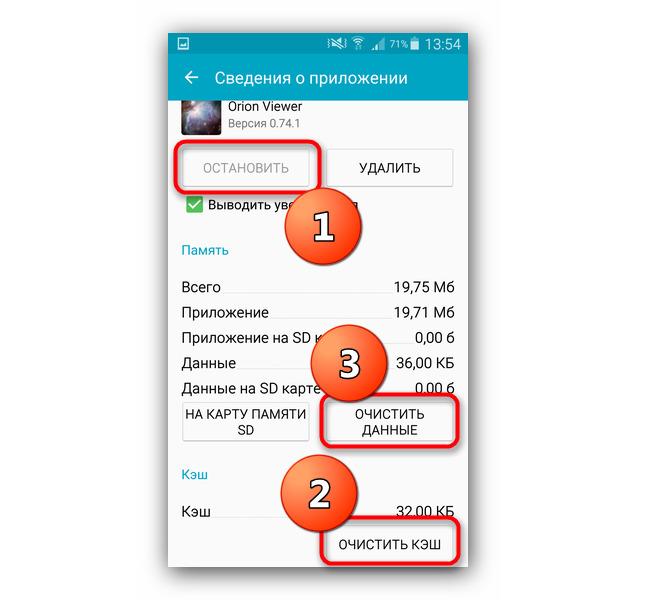
Решение проблемы с уведомлением
Чистка системы от вирусов
Вирусы являются часто причиной любых ошибок и сбоев на телефоне. Они способы не только воровать пароли и отслеживать действия человека, но и запрещать ему доступ к тем или иным программам. Обычно вредоносное ПО блокирует вход в антивирусы и сканеры, что не быть уничтоженным.
Важно! Рекомендуется проверить операционную систему хорошим антивирусным помощником и удалить все найденные угрозы
Сброс настроек к заводским
Самый радикальный способ убрать ошибку – выполнить сброс всех параметров. Прибегают к этому лишь в крайних случаях. Для проведения процедуры необходимо перейти в «Настройки» и найти пункт «Сброс и восстановление». Здесь следует выбрать «Сброс данных» и дождаться форматирования.
Важно! Перед сбросом необходимо сохранить все важные документы, файлы и данные от учетных записей, так как абсолютно все пользовательская и системная информация будет безвозвратно удалена с памяти
Причины возникновения ошибки
Без стороннего вмешательства такая ошибка практически никогда не возникает. Чаще всего android process acore появляется после грубого и некорректного вторжения в системный раздел устройства
Главная причина — удаление важного системного приложения, файла или неправильного его изменения
В каких приложениях чаще всего встречается ошибка android process acore? Обычно это Контакты, Календарь, иногда Камера и другие встроенные программы. Вы пытаетесь открыть телефонную книгу, а вместо списка контактов видите надпись: «Процесс android process acore остановлен из-за ошибки». Естественно, программа не запускается, и телефоном пользоваться невозможно.

Специалисты утверждают, что самая популярная техническая причина этого — отсутствие необходимых системных файлов и приложений, из-за чего запускаемое приложение не может воспользоваться необходимыми компонентами для полноценной работы и выдаёт ошибку. Также ошибка android process acore произошла, возможно, из-за того, что несколько схожих по функционалу программ вступают в конфликт. Кроме того, такой грешок замечался в приложениях для оптимизации работы Wi-Fi-модуля. Итак, после выяснения причин приступаем к решению проблемы.
Заключение
Чтобы в будущем вы не сталкивались с подобным системным сообщением, не рутируйте устройство, не трогайте системный раздел. Пусть даже некоторые функции вам и не нужны для работы, но это даст гарантию правильной работы системных файлов.
Зачастую шибка Android Process Acore возникает на планшетах и смартфонах Самсунг и НТС. Но эта проблема появляется и на мобильных устройствах других компаний. Прежде, чем искать ее методы устранения, необходимо проанализировать ситуацию и выявить причины возникновения ошибки.
Возникновение ошибки Android Process Acore
Пример ошибки на телефонах НТС
Отключено системное приложение
Все основные процессы и приложения в телефоне запускаются вместе с загрузкой операционной системы. Если по каким-либо причинам их отключить, то при запуске они могут выдавать ошибку Android Process Acore. Случайно убрать процессы из запущенных нельзя, ведь для этого нужно заходить в диспетчер приложений и останавливать эту службу. Куда более вероятным вариантом является отключение системного приложения в следствие поражения ПО мобильника вирусом. Обычный червь, не говоря уже о троянах, способен переименовывать и управлять системными процессами и службами вашего телефона.
Некорректная синхронизация с системными приложениями
Появление ошибки Android Process Acore связано с установкой нескольких приложений с подобными функциями, которые некорректно синхронизируются со списком контактов. Вместо контактов календарь, часы либо другое системное приложение. При этом обе программы обращаются к одному и тому же процессу, присваивая ему различные значения в одно время, что вызывает ошибку синхронизации.
С памяти телефона удалены важные системные файлы
Еще одной распространенной причиной возникновения ошибки Android Process Acore является удаление системных файлов. Стереть их обычным способом не получится, поэтому это возможно либо на рутированных смартфонах либо через специальные файловые менеджеры. Как и с отключением системных приложений, их удаление может также стать следствием попадания в операционную систему мобильника вируса.
Установка кастомных прошивок
Любители поставить на смартфон пользовательскую прошивку также не раз сталкивались с подобной проблемой, вызывая список контактов или календарь. Причина заключается в несовместимости установленного программного обеспечения с моделью мобильника.
Более подробно об ошибке смотрите в видеоролике, представленном ниже.